win10弹出的阻止运行对话框在哪关闭的详细教程
发布日期:2019-01-25 14:20 来源:www.51luobo.cn 作者: 萝卜家园系统
win10弹出的阻止运行对话框在哪关闭的详细教程?
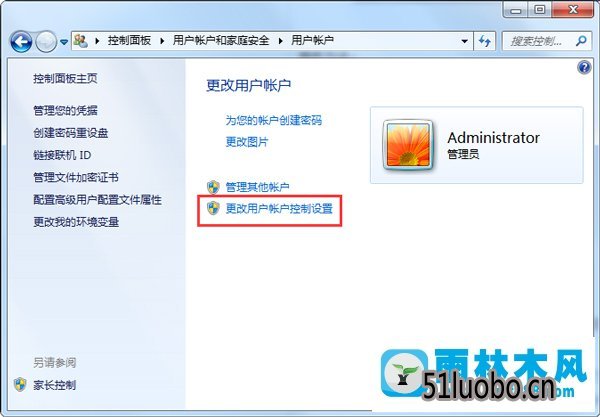
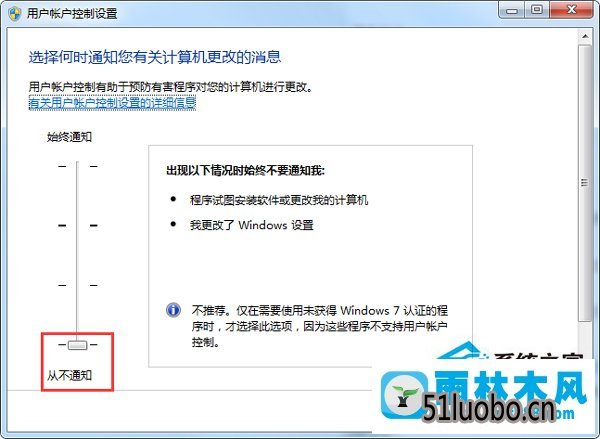
上面便是win10弹出的阻止运行对话框在哪关闭的详细教程了,老铁们都学会了吗?
进行电脑的操作的时候,有的用户在运行某个程序的时候总会弹出一个安全提示框,尽管打开的软件是正常没有危害的也会弹出这个对话框,遇到这样的情况用户表示也不知道怎么解决,那么win10弹出的阻止运行对话框在哪关闭呢?
1、打开控制面板的用户和家庭安全,点击用户帐户的更改用户帐户控制设置。
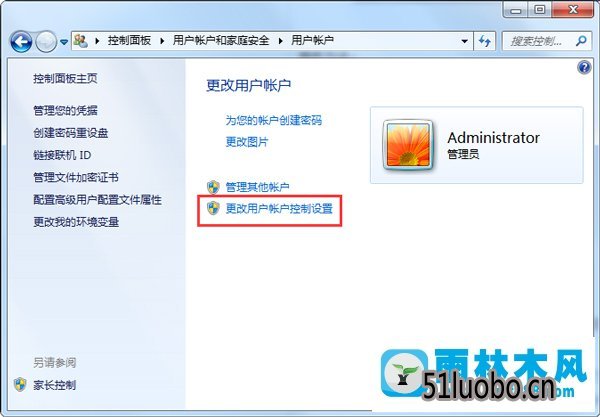
2、win10弹出的阻止运行对话框在哪关闭?找到用户账户控制设置界面,设置通知消息的情况为从不通知,应用退出。
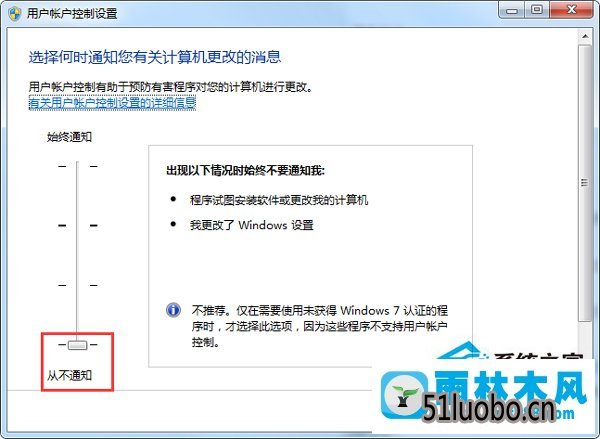
设置完成之后再次进行系统的运行程序的打开,系统也不会提示用户账户控制的对话框,通过上述的操作就能够解决win10弹出的阻止运行对话框在哪关闭的问题,如果用户需要关闭这个阻止运行的对话框,需要设置用户账户提示为从不通知。
上面便是win10弹出的阻止运行对话框在哪关闭的详细教程了,老铁们都学会了吗?




